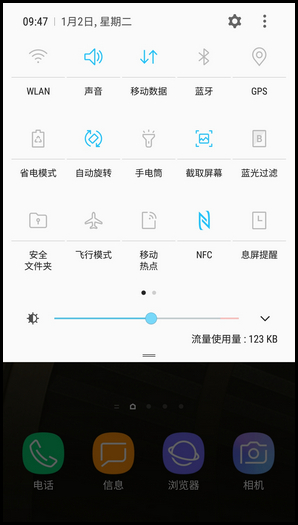1、在主屏幕上向下滑动屏幕,打开通知面板。
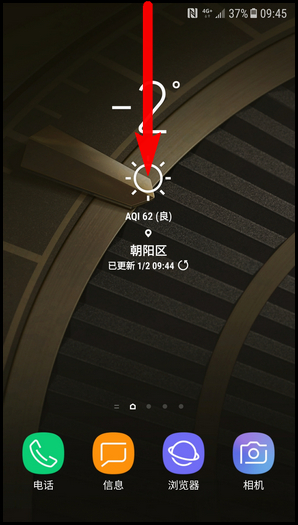
2、再次向下滑动通知面板。

3、点击右上角【┇】图标。

4、点击【按钮顺序】。

5、这里以调整【手电筒】图标位置为例,点住【手电筒】。
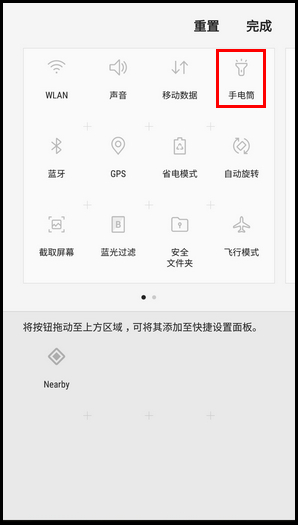
6、将其拖动到需要替换的位置上后点击右上角【完成】。
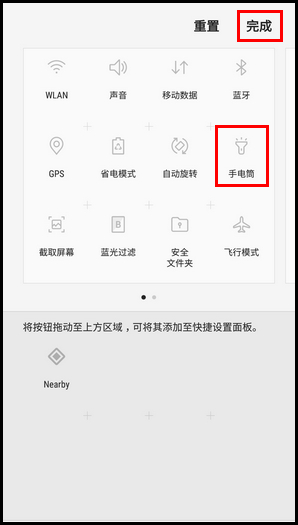
7、手电筒位置已更改,再点击右上角【┇】图标。
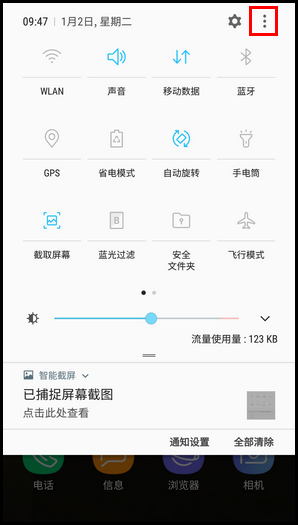
8、点击【按钮网格】。
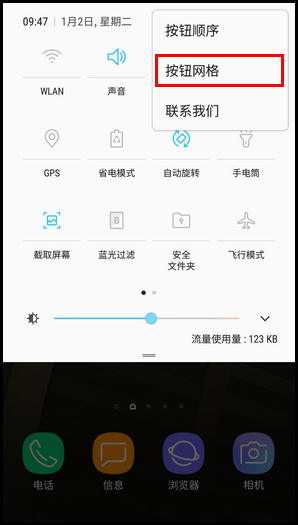
9、选择要设置的网格类型,如【5×3】。
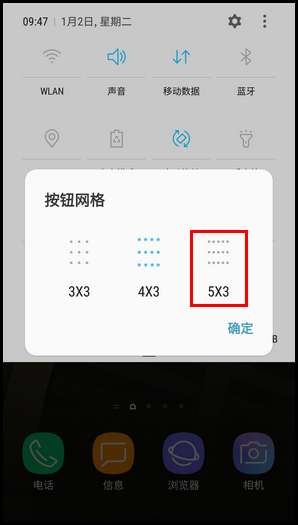
10、点击【确定】。
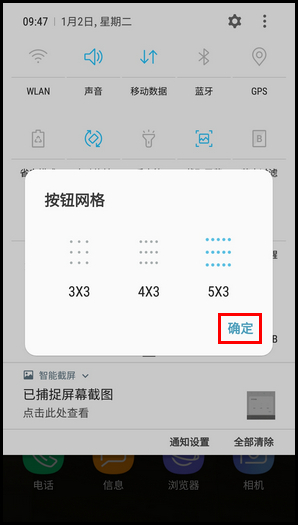
11、此时通知栏按钮网格已更改。
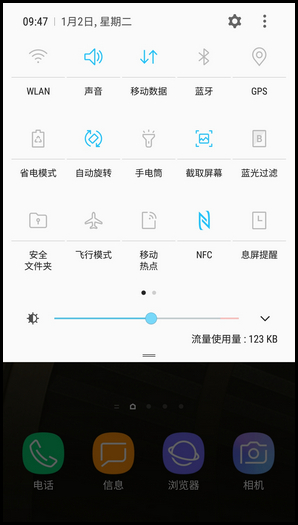
1、在主屏幕上向下滑动屏幕,打开通知面板。
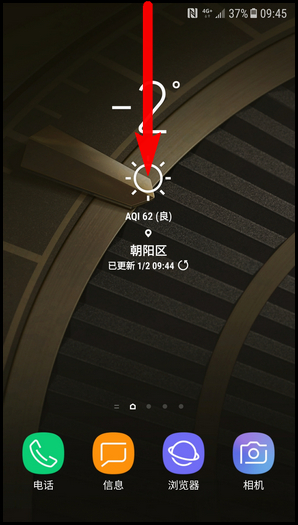
2、再次向下滑动通知面板。

3、点击右上角【┇】图标。

4、点击【按钮顺序】。

5、这里以调整【手电筒】图标位置为例,点住【手电筒】。
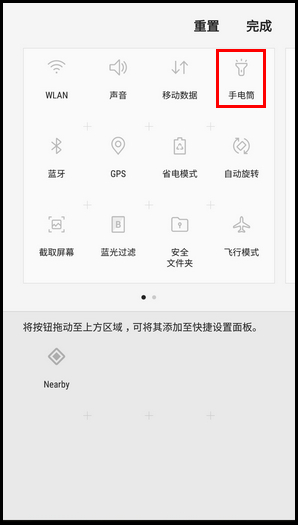
6、将其拖动到需要替换的位置上后点击右上角【完成】。
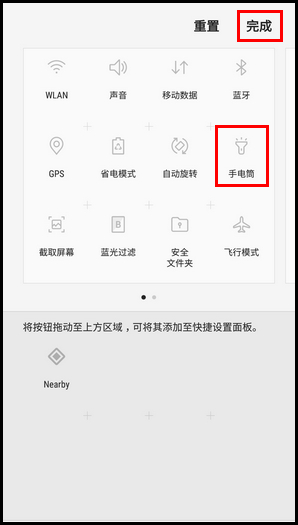
7、手电筒位置已更改,再点击右上角【┇】图标。
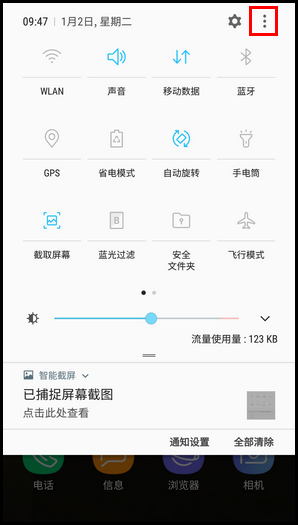
8、点击【按钮网格】。
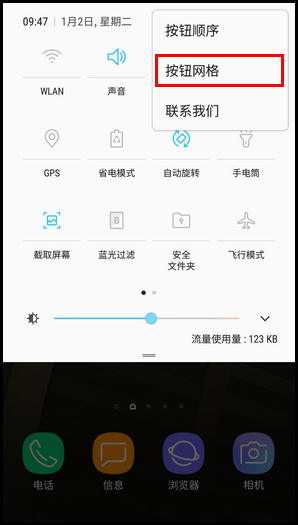
9、选择要设置的网格类型,如【5×3】。
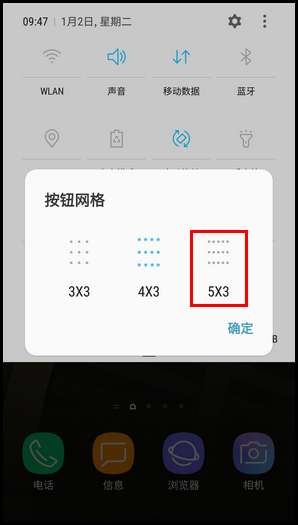
10、点击【确定】。
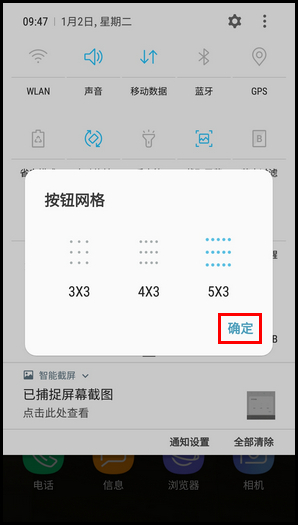
11、此时通知栏按钮网格已更改。